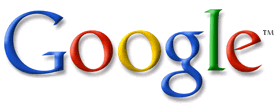Este curso se completan en Andalucía los estudios de Enseñanza secundaria y Bachillerato para personas adultas en su modalidad a distancia. Los contenidos se ofrecen a través de una plataforma de enseñanza telemática a la que tienen acceso los alumnos matriculados en esta modalidad y en la semipresencial. Estos mismos archivos están siendo colocados a partir de este curso en Agrega, un repositorio de contenidos digitales educativos fruto de la colaboración entre diversos ministerios y comunidades autónomas destinada a apoyar la integración de las tecnologías en la educación.
Desde este enlace puedes acceder al árbol de contenidos ofertados en la educación permanente online en Andalucía desglosado por niveles, ámbitos y materias, unidades y temas. Estos contenidos están constituidos por temas desarrollados por profesores de diversas comunidades autónomas que comparten recursos para el aprendizaje online, y un banco de tareas que irá incluyendo de forma progresiva todas las que se vayan proponiendo anualmente en la enseñanza a distancia en Andalucía.
No sólo los contenidos se encuentran en abierto a disposición de la comunidad educativa, sino que, de acuerdo con el criterio del software de código abierto, son las propias fuentes los que se encuentran disponibles para que el profesorado pueda personalizar y adaptar estos contenidos según sus propios intereses y preferencias. Llevando a cabo los pasos necesarios podemos descargar, adaptar y colocar en una plataforma o espacio propio los materiales empleados en la Secundaria y el Bachillerato de adultos.
Para la edición de los contenidos tendremos que emplear la aplicación gratuita eXelearning, que puedes descargar desde el enlace y que se encuentra instalado en los ordenadores de los centros TIC. Con este programa abriremos los contenidos descargados desde Agrega, los editaremos y, finalmente, los guardaremos para publicarlos en nuestra aula virtual.
Para adquirir contenidos desde el repositorio de Agrega, modificarlos y subirlos a nuestra aula virtual en Helvia, habremos de dar los siguientes pasos:
Iremos a la sección de contenidos de Agrega y allí localizaremos el tema que queremos colocar en nuestra aula virtual. Una vez localizado pinchamos en Descarga / Accede.
 Elegimos Descargar Scorm 2004 (Recomendado). Con esto bajamos un archivo comprimido .Zip que contiene todos los elementos del tema. Lo descomprimimos con Win Zip o Win Rar.
Elegimos Descargar Scorm 2004 (Recomendado). Con esto bajamos un archivo comprimido .Zip que contiene todos los elementos del tema. Lo descomprimimos con Win Zip o Win Rar.
 Ponemos en funcionamiento eXelearning. Desde él abrimos el elemento que queramos editar. En la carpeta anterior encontramos en formato exe un archivo con los contenidos del tema y uno o más con tareas. Desde eXelearning modificamos los contenidos pinchando en la función editar del bloque a modificar.
Ponemos en funcionamiento eXelearning. Desde él abrimos el elemento que queramos editar. En la carpeta anterior encontramos en formato exe un archivo con los contenidos del tema y uno o más con tareas. Desde eXelearning modificamos los contenidos pinchando en la función editar del bloque a modificar.
 Podemos suprimir o añadir contenidos utilizando los idevices que nos ofrece el programa.
Podemos suprimir o añadir contenidos utilizando los idevices que nos ofrece el programa.
 Completada la edición guardamos y exportamos el archivo como Sitio web / Archivo comprimido.
Completada la edición guardamos y exportamos el archivo como Sitio web / Archivo comprimido.
 Desde nuestra plataforma Helvia, en nuestra aula virtual, elegimos la opción Agregar un archivo. Elegimos las opciones Local, Micrositio. En Examinar localizamos el archivo .Zip que acabamos de generar.
Desde nuestra plataforma Helvia, en nuestra aula virtual, elegimos la opción Agregar un archivo. Elegimos las opciones Local, Micrositio. En Examinar localizamos el archivo .Zip que acabamos de generar.
 Nuestro tema personalizado ha sido cargado en el aula virtual y se encuentra ya a disposición de nuestros alumnos.
Nuestro tema personalizado ha sido cargado en el aula virtual y se encuentra ya a disposición de nuestros alumnos.

 Elegimos Descargar Scorm 2004 (Recomendado). Con esto bajamos un archivo comprimido .Zip que contiene todos los elementos del tema. Lo descomprimimos con Win Zip o Win Rar.
Elegimos Descargar Scorm 2004 (Recomendado). Con esto bajamos un archivo comprimido .Zip que contiene todos los elementos del tema. Lo descomprimimos con Win Zip o Win Rar.
 Ponemos en funcionamiento eXelearning. Desde él abrimos el elemento que queramos editar. En la carpeta anterior encontramos en formato exe un archivo con los contenidos del tema y uno o más con tareas. Desde eXelearning modificamos los contenidos pinchando en la función editar del bloque a modificar.
Ponemos en funcionamiento eXelearning. Desde él abrimos el elemento que queramos editar. En la carpeta anterior encontramos en formato exe un archivo con los contenidos del tema y uno o más con tareas. Desde eXelearning modificamos los contenidos pinchando en la función editar del bloque a modificar.
 Podemos suprimir o añadir contenidos utilizando los idevices que nos ofrece el programa.
Podemos suprimir o añadir contenidos utilizando los idevices que nos ofrece el programa.
 Completada la edición guardamos y exportamos el archivo como Sitio web / Archivo comprimido.
Completada la edición guardamos y exportamos el archivo como Sitio web / Archivo comprimido.
 Desde nuestra plataforma Helvia, en nuestra aula virtual, elegimos la opción Agregar un archivo. Elegimos las opciones Local, Micrositio. En Examinar localizamos el archivo .Zip que acabamos de generar.
Desde nuestra plataforma Helvia, en nuestra aula virtual, elegimos la opción Agregar un archivo. Elegimos las opciones Local, Micrositio. En Examinar localizamos el archivo .Zip que acabamos de generar.
 Nuestro tema personalizado ha sido cargado en el aula virtual y se encuentra ya a disposición de nuestros alumnos.
Nuestro tema personalizado ha sido cargado en el aula virtual y se encuentra ya a disposición de nuestros alumnos.